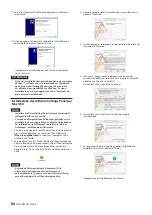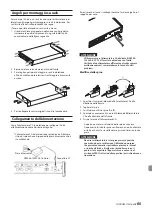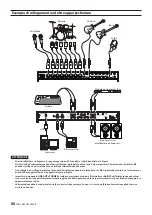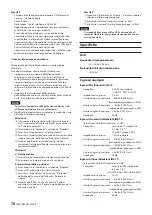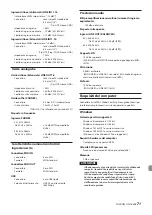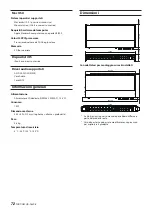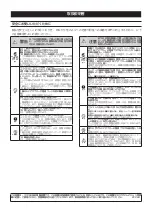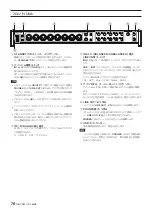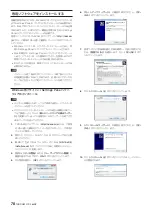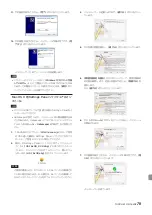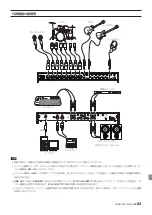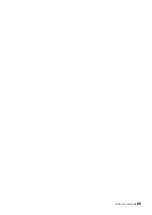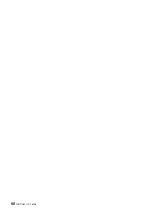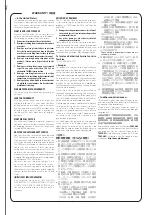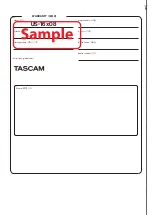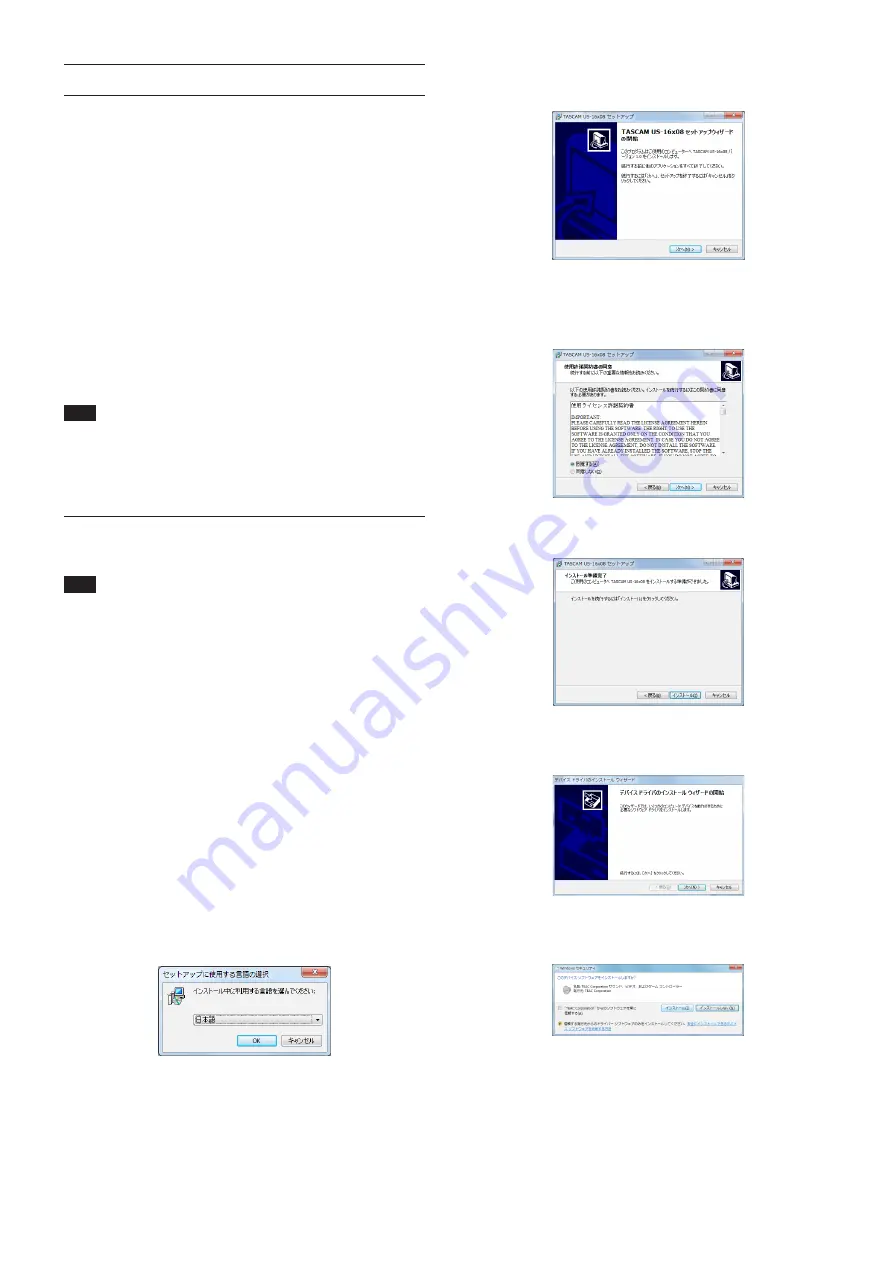
78
TASCAM US-16x08
専用ソフトウェアをインストールする
本機を使用するためには、Windows ではパソコンにドライバーお
よび Settings Panel ソフトウェアをインストールする必要があり
ます。Mac ではドライバーソフトウェアをインストールする必要
はありませんが、DSP ミキサー機能を活用するために Settings
Panel ソフトウェアのインストールが必要です。
専用ソフトウェアは TASCAM のウェブサイト (
http://tascam.
jp/
) から、ご使用の OS に適した最新のバージョンをダウンロード
してください。
i
Windows パソコンは、ドライバーをインストールすると、同
時に Settings Panel ソフトウェアもインストールされます。
i
Mac の場合は、Settings Panel ソフトウェアをインストール
します。ドライバーは、OS 標準のドライバーを使用しますので、
専用ドライバーをインストールする必要はありません。
i
iOS デバイスの場合は、専用ソフトウェアをインストールする
必要はありません。
注意
インストール終了後またはアンインストール終了後にパソコン
の再起動が必要になることがあります。必要に応じてデータの
セーブなどを行った上で他のアプリケーションを終了させてく
ださい。
Windows 用ドライバー /Settings Panelソフト
ウェアのインストール
注意
i
パソコンと本機を USB ケーブルで接続する前に、ドライバーの
インストールを完了してください。
i
パソコンにドライバーをインストールする前に本機を USB ケー
ブルで接続し、パソコンに《
新しいハードウェアの検出ウィザー
ド》
が起動してしまっている場合は、そのウィザードを終了させ、
USB ケーブルを抜いてください。
1.
TASCAM のウェブサイト (
http://tascam.jp/
) から、ご使用
の OS に適した最新のドライバーをダウンロードし、ご使用の
パソコンに保存してください。
2.
保存したドライバー(zip ファイル)をデスクトップなどに解
凍してください。
3.
解 凍 し て 生 成 さ れ る フ ォ ル ダ ー 内 に あ る
《US-16x08_
Installer.exe》
をダブルクリックすると自動的にインストー
ルソフトウェアが起動します。
4.
《セキュリティの警告》
または
《ユーザーアカウント制御》
の
画面が表示されますので、
《はい》
ボタンをクリックします。
5.
次に言語を選択し
《OK》
ボタンをクリックします。
6.
《セットアップウィザード》
の画面が表示されたら、
《次へ
(N)>》
ボタンをクリックします。
7.
使用ライセンス許諾契約書の内容を確認し、内容に同意ができ
たら、
《同意する (A)》
を選択します。次に
《次へ (N)>》
ボタ
ンをクリックします。
8.
次に
《インストール(I)》
ボタンをクリックします。
9.
《インストールウィザード》
の画面が表示されたら、
《次へ
(N)>》
ボタンをクリックします。
10.
次に
《インストール(I)》
ボタンをクリックすると、インストー
ルが開始されます。